 Ноутбук ASUS A53SD относится к той категории «рабочих лошадок», на «спины» которых можно взвалить весьма серьезный груз. Не будучи самым тонким, легким или красивым этот ноутбук обладает достаточно мощной начинкой с практичной ориентацией на ресурсоемкие приложения, в том числе дискретной видеокартой. Дизайн модели схож с бюджетной серией K53, у которой и унаследован, однако был сделан ряд усовершенствований, они весьма положительно сказались на внешнем облике и эргономике ноутбука. Набор коммуникаций вполне современный, в том числе присутствуют совершенно необходимые современным лэптопам HDMI и USB 3.0. Рассмотрим же модель подробнее в нашем обзоре.
Ноутбук ASUS A53SD относится к той категории «рабочих лошадок», на «спины» которых можно взвалить весьма серьезный груз. Не будучи самым тонким, легким или красивым этот ноутбук обладает достаточно мощной начинкой с практичной ориентацией на ресурсоемкие приложения, в том числе дискретной видеокартой. Дизайн модели схож с бюджетной серией K53, у которой и унаследован, однако был сделан ряд усовершенствований, они весьма положительно сказались на внешнем облике и эргономике ноутбука. Набор коммуникаций вполне современный, в том числе присутствуют совершенно необходимые современным лэптопам HDMI и USB 3.0. Рассмотрим же модель подробнее в нашем обзоре.

Экстерьер
ASUS A53SD поставляется в классической серо-коричневой картонной коробке, надпись на которой гордо свидетельствует о том, что упаковка и бумажные материалы на 100% подлежат переработке и на 80% сами состоят из переработанного сырья. Забота об экологии похвальна, тем более что картонные крепежные элементы защищают ноутбук не хуже пенопластовых.

В комплекте помимо ноутбука можно найти руководства, гарантийный талон и довольно крупный блок питания.
 Внешне ASUS A53SD, как мы уже отмечали, напоминает серию K53. Линии плавные, все симпатично, но без изысков, типичный офисный или домашний ноутбук начального уровня.
Внешне ASUS A53SD, как мы уже отмечали, напоминает серию K53. Линии плавные, все симпатично, но без изысков, типичный офисный или домашний ноутбук начального уровня.Однако кое-что все-таки выделяет эту модель среди собратьев. В качестве материала панели, окаймляющей клавиатуру и дающей пор для рук, использован полированный алюминий.  Характерная шершавая и приятная на ощупь текстура придает определенный штрих солидности, кроме того, такая поверхность более устойчива к механическим повреждениям, чем обычный пластик.
Характерная шершавая и приятная на ощупь текстура придает определенный штрих солидности, кроме того, такая поверхность более устойчива к механическим повреждениям, чем обычный пластик.
 Характерная шершавая и приятная на ощупь текстура придает определенный штрих солидности, кроме того, такая поверхность более устойчива к механическим повреждениям, чем обычный пластик.
Характерная шершавая и приятная на ощупь текстура придает определенный штрих солидности, кроме того, такая поверхность более устойчива к механическим повреждениям, чем обычный пластик.Крышка ноутбука выполнена из черного матового пластика с текстурой в виде тонких полосок. Это также визуально повышает класс ноутбука.
 Довольно мощные на вид петли крепят крышку к корпусу. Традиционно замок на крышке отсутствует, и вся фиксация ноутбука в закрытом состоянии осуществляется пружиной.
Довольно мощные на вид петли крепят крышку к корпусу. Традиционно замок на крышке отсутствует, и вся фиксация ноутбука в закрытом состоянии осуществляется пружиной.Для глянцевых элементов также осталось место – помимо самой матрицы вся рамка, которая ее обрамляет, выполнена в глянцевом пластике.
Ноутбук не назовешь ультратонким, но его профиль, в целом, достаточно изящный.
 Дно ноутбука, кстати, тоже не лишено дизайнерского подхода. Его материал, как и крышка, имеет текстуру, только немного другую, ближе к рисунку «под карбон».
Дно ноутбука, кстати, тоже не лишено дизайнерского подхода. Его материал, как и крышка, имеет текстуру, только немного другую, ближе к рисунку «под карбон».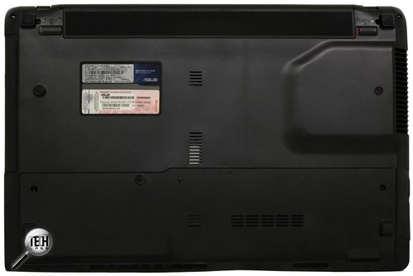
Тактико-технические характеристики
Как и в случае со многими другими сериями, ASUS предлагает возможность очень гибко конфигурировать «наполнение» своих ноутбуков. Так, мы можем немного сэкономить, взяв комплектацию с меньшим количеством памяти или более слабым процессором, либо, напротив, получить производительную машину за вполне приемлемые деньги. В нашем случае ноутбук попал на тест в достаточно серьезной комплектации – с четырехъядерным процессором и видеокартой NVIDIA GeForce 610M. Остальные детали вы можете найти в таблице:
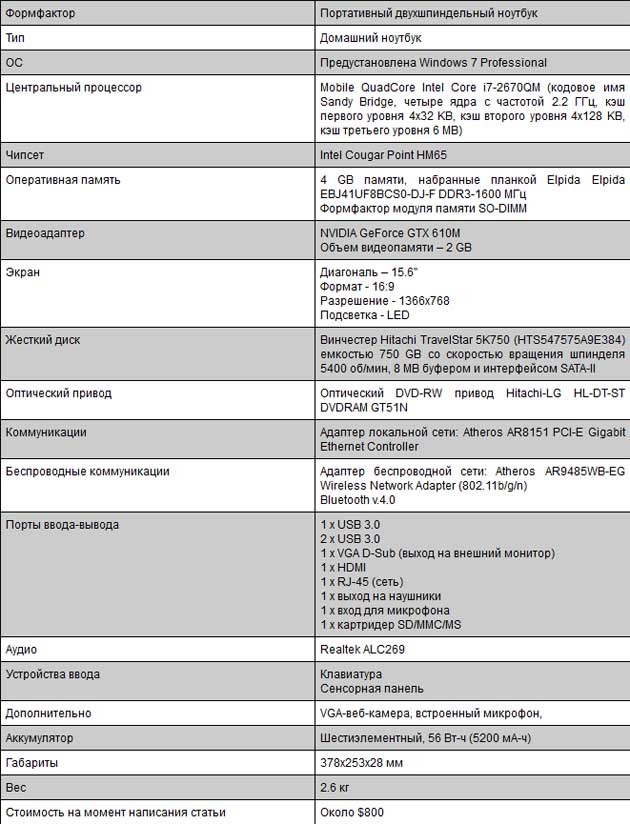
Платформа
Ноутбук построен на базе платформы Intel Sandy Bridge. Центральный процессор Intel Core i7-2670QM на текущий момент не является «последним писком», но в ноутбуках с ценой до 1000 долларов встретить четырехъядерник пока еще непросто, а это довольно серьезная прибавка к производительности. На текущий момент приобретение четырехъядерного Sandy Bridge для многопоточных приложений является более выгодной, чем двухъядерного Ivy Bridge за те же деньги.
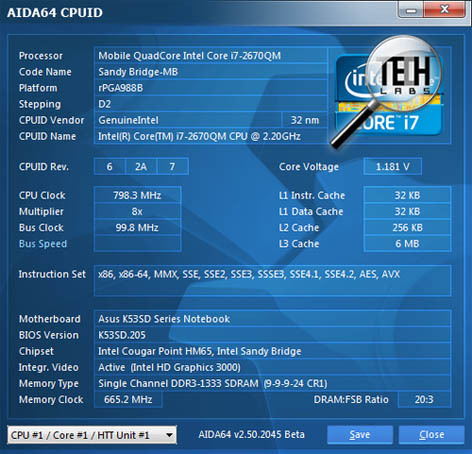
Однако, учитывая 45-ваттный тепловой пакет, мы можем опасаться значительного нагрева корпуса в случае, если система охлаждения будет реализована неоптимальным образом. Дальнейший тест позволит подтвердить или опровергнуть эти опасения.
Дискретный видеоадаптер NVIDIA GeForce 610М представляет собой карту начального уровня современного поколения, хотя на фоне существующего парка ноутбуков она должна смотреться достаточно выгодно. Будучи основанной на том же ядре, что и GT 520M, и работая на частоте до 900 МГц, у адаптера есть неплохие шансы показать достойные результаты в играх прошлых лет и удовлетворительные – в современных. Однако очевидно, что ноутбук не имеет выраженной игровой направленности и судить его строго, особенно учитывая цену, за это нельзя.
Устройства ввода и индикаторы
Устройства ввода у ноутбука представлены классической клавиатурой и тачпадом.

Стоит отметить, что, несмотря на 15-дюймовую диагональ, в ноутбуке установлен полный цифровой блок.
Клавиатура островного типа, это увеличивает прочность и снижает попадание загрязнений. Раскладка классическая, с «нормальным» положением клавиши Ctrl, также в ASUS «повесили» на некоторые клавиши необычные функции, вроде управления медиаплеером, которые активируются с нажатым Fn. Ход клавиш небольшой, нажатия мягковаты, но четкие. Никакой особой адаптации клавиатура не требует, печатать можно начинать сразу и на полной скорости.
Никакой особой адаптации клавиатура не требует, печатать можно начинать сразу и на полной скорости.
 Никакой особой адаптации клавиатура не требует, печатать можно начинать сразу и на полной скорости.
Никакой особой адаптации клавиатура не требует, печатать можно начинать сразу и на полной скорости.Тачпад выполнен в одном стиле с корпусом, не выделяясь даже цветом, он только чуть утоплен. Размер его оптимален для 15-дюймового ноутбука, чувствительность хорошая. Кроме того технология ASUS Palm Proof, которая, согласно утверждениям производителя, отличает прикосновение пальцев к сенсорной панели от случайных касаний ладонью, действительно заметно улучшает работу с крупным тачпадом, «фильтруя» нежелательные перемещения курсора.  Здесь же, под тачпадом, расположился ряд индикаторов.
Здесь же, под тачпадом, расположился ряд индикаторов.
 Здесь же, под тачпадом, расположился ряд индикаторов.
Здесь же, под тачпадом, расположился ряд индикаторов.Питание, зарядка аккумулятора, активность жесткого диска, Wi-Fi - в общем, все стандартно.
Клавиша включения питания снабжена очень ярким белым светодиодом. В ночное время он даже отчасти выполняет роль подсветки клавиатуры.
Слоты и коммуникационные разъемы
Порты и коммуникации расположены на боковых торцах ноутбука. На переднем имеется только слот для SD-карт, задний же совершенно пуст.

Правый торец содержит два порта USB 2.0, аудиоразъемы, оптический привод и порт замка Кенсингтона.

Слева имеется внушительная решетка системы охлаждения, гнездо для подключения адаптера питания, сетевой разъем RJ-45, D-Sub, HDMI, и USB 3.0. Покритиковать можно разве что не очень стандартное размещения разъема питания, находишь его с непривычки не сразу, да и работать с ноутбуком не так удобно, как если бы этот разъем был ближе к заднему торцу.

В целом для ноутбука данного класса набор выглядит современным. Приход USB 3.0 даже в бюджетные модели однозначно указывает на повсеместное принятие этого стандарта, а наличие HDMI позволяет не только подключать современные мониторы, но и использовать ноутбук как медиаплеер вместе с телевизором, в том числе и для просмотра 3D-фильмов.
Система охлаждения и температурный режим
Мы высказывали в начале обзора некоторые опасения, связанные с использованием в ноутбуке мощного четырехъядерного процессора и потенциальном сильном нагреве системы. Однако тогда мы не отметили, что ASUS использует в данной модели усовершенствованную систему охлаждения IceCool, смысл которой в том, что самые горячие компоненты ноутбука находятся на нижней стороне платы, в результате чего область корпуса под руками пользователя меньше нагревается, а тепло лучше рассеивается. Да и размер радиатора системы охлаждения также внушает уважение.
Экстремальная загрузка системы при помощи LinPack (процессор) и FurMark (видеокарта) вызывает заметный (до 37 градусов) нагрев днища и небольшой (28-29) нагрев панели под руками пользователя. Температура выхлопа в этом случае достигает 42 градусов. Шум системы охлаждения при этом довольно назойливый. Однако это совершенно нереальный сценарий использования, и даже при многочасовом прогоне игр температура нижней панели, панели под руками и выхлопа составляет 32, 26 и 38 градусов соответственно (при комнатной температуре в 22 градуса). То есть ноутбук теплый, но не более, а шум при этом ощутимый, но вполне переносимой тональности. Обычная офисная работа – текстовый редактор и браузер – вообще поднимает температуру поверхностей только на 2-3 градуса выше комнатной, шума практически не слышно.
Таким образом, система охлаждения полностью справляется с отводом тепла у достаточно горячего четырехядерного процессора, а также пусть и не самой мощной, но дискретной видеокарты.
Мультимедийные возможности
В основе экрана – матрица B156XW02 производства AU Optronics со стандартным разрешением 1366х768. Субъективно картинка яркая, сочная, и, если не считать стандартной жалобы обозревателей на глянец, вполне достойная для ноутбука начального уровня. Посмотрим, однако, на результаты измерений.
Уже традицией стало устанавливать во многие ноутбуки не просто безымянные динамики, а продукцию известных брендов. В случае с ASUS A53SD это – Altec Lansing. К сожалению, маленький размер динамиков не сделал возможным достаточно качественное воспроизведение, и для любого серьезного применения мы по-прежнему рекомендуем использовать внешние колонки.

В качестве веб-камеры использован VGA-модуль, расположенный в крышке ноутбука. Там же имеется и микрофон, так что покупать дополнительные аксессуары для общения, в принципе, не обязательно. Качество изображения и работы микрофона неплохие.
Накопители
Ноутбук оснащен довольно емким 750 GB жестким диском Hitachi HTS547575A9E384 на 5400 об.мин. Не откладывая в долгий ящик посмотрим на скоростные характеристики накопителя:
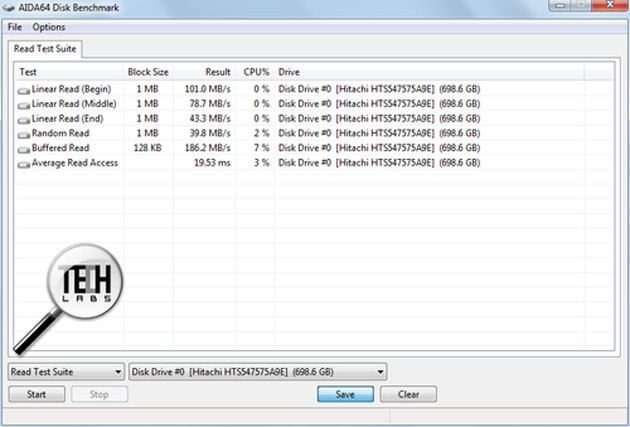
Уровень производительности стандартный, и сейчас уже невозможно получить какое-то существенное преимущество в данной области, не устанавливая SSD-накопитель.
Автономная работа
Шестиэлементная батарея емкостью 56 Вт-ч (5200 мА-ч) – стандартный аккумулятор для ноутбука. Именно такой и установлен у героя сегодняшнего обзора.

Уже первый тест в программе Battery Eater, которая действительно «съедает» батарею под максимальной нагрузкой, продемонстрировал неплохой потенциал автономности – 1 час 47 минут. Режим чтения на минимальной яркости и вовсе порадовал – 7 часов 36 минут. Более приближенная к реальным условиям цифра в 5 часов 20 минут была получена при просмотре фильма на средней яркости. Итак, для обладателя не самой слабой начинки ASUS A53SD очень хорошо держится вдали от розетки.
Тестирование производительности
Производительность – самое интересное, что можно узнать о сегодняшнем герое. Все-таки довольно приличное «железо» обязывает демонстрировать солидные цифры. Начнем с подсистемы памяти:
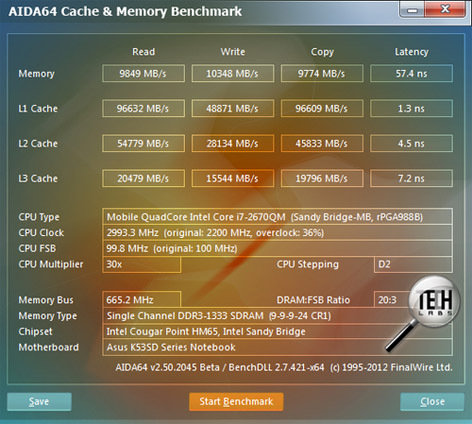
Здесь все очень хорошо, процессор пусть и не последнего поколения, но «жару дать» в состоянии. Тесты общей производительности выдают следующие цифры: 3DMark 2006 – 5580 очков, 3DMark 11 – P714, а PCMark 7 – 2012 «поинтов». Как мы и предполагали, ноутбук отлично подойдет для игр прошлых лет, справится на базовых настройках с самыми современными проектами, а производительность в офисных приложениях находится на высоком уровне. Получилась «рабочая лошадка» с «грузоподъемностью» заметно выше средней.
Заключение
ASUS A53SD представляет собой пример максимально «прокачанного» ноутбука бюджетного уровня. Его приобретение – хороший способ сэкономить, когда нужна мощная начинка, а внешний вид, экран или динамики не являются главным приоритетом. При этом помимо хорошей производительности для своей цены, ноутбук может похвастать отлично проработанной системой охлаждения, полноразмерной клавиатурой, современным набором портов и хорошим временем автономной работы. В дизайне также имеются позитивные сдвиги, алюминиевые вставки и текстурная крышка заметно повышают «визуальный» статус устройства. Нам также видится достаточно мудрым шагом использование мощного процессора прошлого поколения вместо более слабой, но самой последней модели. Из просчетов создателей, которые никак не влияют на производительность ноутбука, можно отметить разве что положение разъема для зарядного устройства и очень яркий светодиод питания.
